Több száz technológiai terméket teszteltem, áttekintettem és ajánlottam. Szakértelmem a számítástechnikában és a számítógépes kütyükben rejlik. Az egyedi mechanikus billentyűzetek készítésétől az egér tökéletes beállításainak megtalálásáig szeretek bütykölni, hogy megtaláljam a legjobb beállítást a termelékenységhez. Egy hetet töltöttem az alábbi számítógépes egerek tesztelésével, összehasonlítva őket más, általam használt Mac-barát egerekkel. - Harry Rabinowitz.
ebben a cikkbenKiterjedCsak vásárolja meg ezt
Logitech MX Master 3s for Mac

Lifewire/Harry Rabinowitz
TL;DR: A Logitech MX Master 3s for Mac az egyik legkényelmesebb vezeték nélküli egér, amit használtam.
ProfikRobusztus szoftver
mac egyedi felbontás a külső kijelzőhöz
Kiváló akkumulátor-élettartam
Két fém görgő
Drága
Ergonómikus formája laza tenyérfogást tesz lehetővé, ahol a legtöbb ujj kényelmesen fekszik az egéren. Az egér fémből és műanyagból készült, amelyek mindegyike tartósnak tűnik. Vezeték nélkül csatlakozik Bluetooth-on, és a mellékelt USB-C-USB-C kábelen keresztül tölt. Az eredmény egy olyan egér, amelyet mindennap kényelmesen lehet használni.

Harry Rabinowitz/Lifewire
Ennek az egérnek az egyik legjobb tulajdonsága a fém görgői. Mindkettő sima, pontos és kényelmes. A központi kerék fokozatonként mozoghat, vagy gördülékenyen görgethet attól függően, hogy milyen erősen pörgeti a kereket, vagy a „Shift wheel mode” gomb megnyomásával.
Az eredeti Master 3-mal ellentétben a Master 3s nagyon halk kattanással rendelkezik. Az elsődleges bal és jobb gombok szinte zajtalanok, jól illeszkednek a Mac érintőpadok és billentyűzetek amúgy is csendes bemeneteihez.
A letölthető Logi Options+ szoftver révén ez az egyik legjobb egér a testreszabáshoz. A szoftver lehetővé teszi az érzékenység (DPI), a görgetési beállítások és egyebek beállítását. A legjobb funkció az alkalmazás-specifikus profilok, amelyek lehetővé teszik az egér beállításainak testreszabását bizonyos programokban, például az Adobe Lightroomban és a Google Chrome-ban.
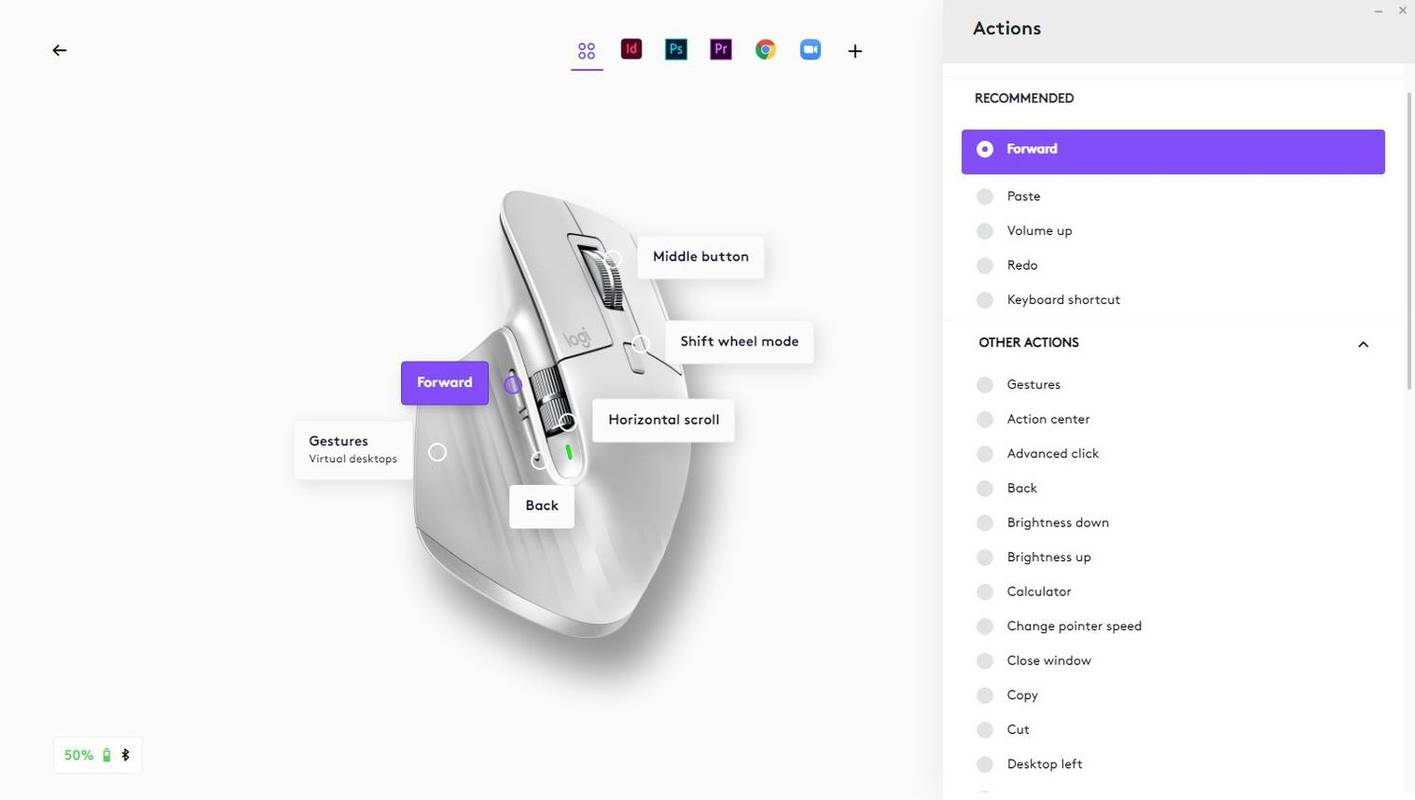
Harry Rabinowitz/Lifewire
A 3s for Mac teljesített a legjobban a tesztelés során, és ez volt az az egér, amelyet továbbra is használtam a tesztelés befejezése után.
Kitűnő érték
Több eszközzel is párosítható egyszerre
Nagymértékben testreszabható gombok
Eldobható AA elemmel működik
Az opcionális vezeték nélküli hardverkulcs USB-A
- Beállít
- Napi használat
- Szoftver
- Teljesítményteszt
- Elem élettartam
- Logitech MX Master 3s for Mac
- Logitech MX Anywhere 3 for Mac
- Logitech Lift Vertical
- Logitech M720 Triathlon
- Szükségem van speciális egérre Mac-hez?
Nem. Ha vezetékes egeret vásárol, előfordulhat, hogy adapterre lesz szüksége a Mac számítógéphez való csatlakoztatásához. Bármely vezeték nélküli egér működik a Mac számítógépével, ha rendelkezik Bluetooth-kapcsolattal. Ha nagyon régi modellje van, ellenőrizze még egyszer a specifikációkat. Az újabb számítógépek mindegyikének rendelkeznie kell beépített Bluetooth funkcióval.
- Működnek a Logitech egerek Macen?
Igen. A Logitech egereinek többsége PC-vel és Mac-sel működik. A cég Mac-ekhez is kínál egy sor egeret és billentyűzetet. Az egerek hasonlóak társaikhoz, de Apple-szerű kialakításúak, és tesztelték, hogy működjenek-e az Apple Bluetooth-veremével. Kifejlesztettek egy Apple-barát változatot is Logi Options szoftver .
Költségvetési vásárlás
Logitech M720 Triathalon

amazon
TL;DR: A méltányos ár és a robusztus szoftver a Triathlon M720-at a költségvetési versenytársak fölé helyezi.
Az 50 dolláros, de gyakran olcsóbban kapható Logitech Triathlon M720 egér nem kifejezetten Machez készült, de a Bluetooth-kapcsolatnak és a Logi Options+ szoftvernek köszönhetően rendkívül kompatibilis.
Az M720 robusztus hardver- és szoftverfunkciókkal rendelkezik, amelyeket általában a drágább egerek számára tartanak fenn. A bal oldalon két hagyományos (és testreszabható) hüvelykujj gomb és egy harmadik gomb található, amellyel akár három párosított eszköz között válthat. A központi görgetőkerék, bár nem olyan prémium, mint a Master 3s, mégis elvégzi a munkát, és válthat a bevágás és a sima görgetés között.
A tesztelés során az M720 átlagon felül teljesített. Ami azonban a verseny fölé helyezte, az a Logi Options+ szoftver volt. A szoftver széles körű testreszabást tesz lehetővé, beleértve a mutató, a görgetés és a gombok testreszabását. Azt is lehetővé teszi, hogy alkalmazás-specifikus profilokat állítson be az egér viselkedésének testreszabásához az olyan gyakran használt alkalmazásokban, mint az Adobe és a Safari.
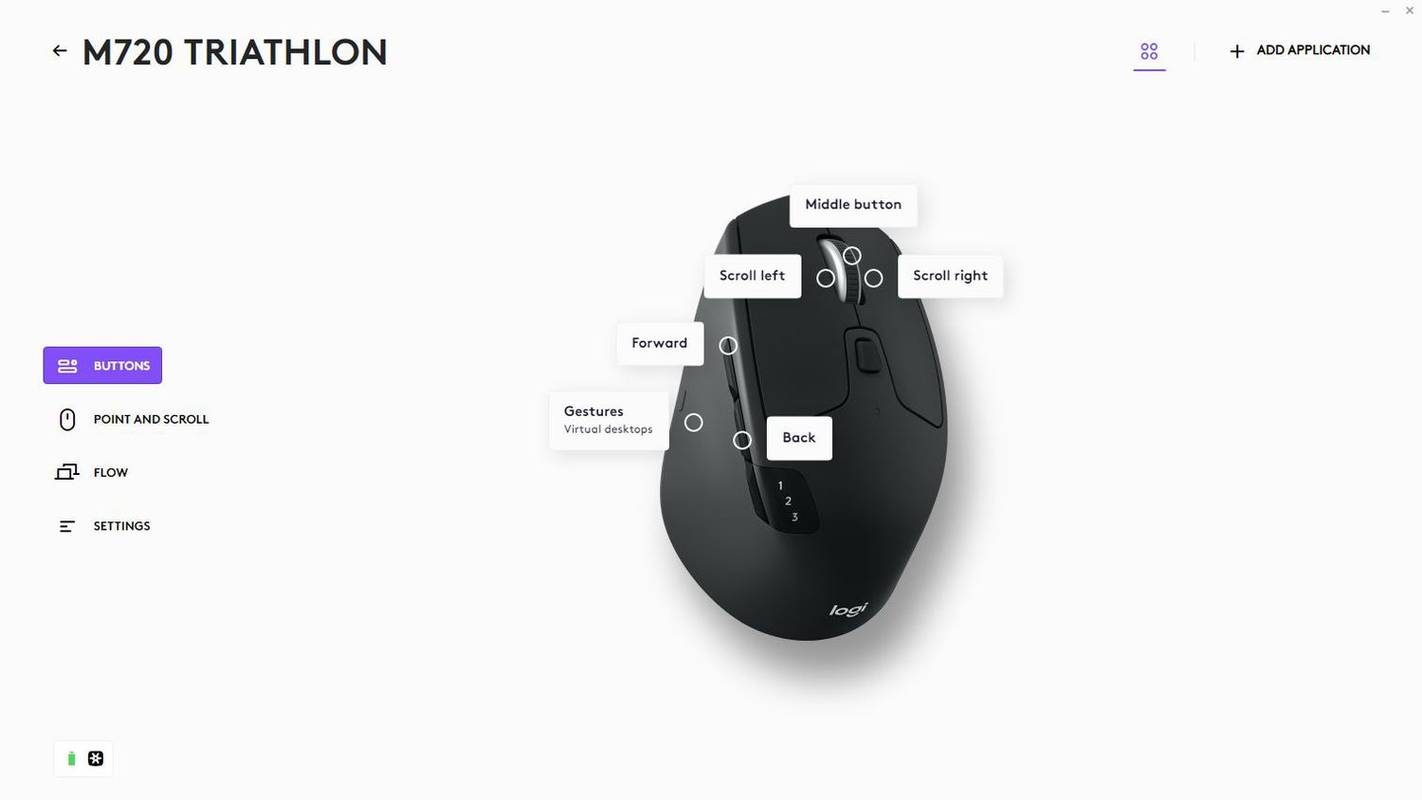
Harry Rabinowitz/Lifewire
Az M720 kemény versennyel nézett szembe a olcsó vezeték nélküli kategóriában. A Logitech egyéb olcsó egerei közül sok, például az M590, körülbelül 30 dollárba kerül, és nem teljesít olyan jól, mint az M720. Az olyan prémium opciók, mint a Logitech Anywhere 3 for Mac vagy az Apple Magic Mouse 2 jobban teljesítenek, mint az M720, de ára 80 dollár. Az M720 a legjobb költségvetési választásunk, mert olyan középutat talál, amelyet más egerek hiányolnak.
Mit mondanak a vásárlók? Az Amazonon található több mint 16 000 globális értékelésből a Logitech Triathlon M720 átlagosan 4,6 csillagot kapott az 5-ből.

Harry Rabinowitz/Lifewirehogyan lehet gőzben megtekinteni egy barátja kívánságlistáját
Vagy esetleg ezek?
Ha úgy találta, hogy az ajánlásaink nem felelnek meg napi szükségleteinek, akkor ezeket a speciálisabb egereket is ajánljuk Mac rendszerhez:
Hogyan teszteljük és értékeljük az egereket
Áttekintettem a Mac egereket a következő tesztek alapján:
A legtöbb egeret a Windows szem előtt tartásával építették. Míg sokan MacOS rendszeren dolgoznak, olyan korlátozásokat hordoznak magukban, mint az inkompatibilis szoftverek vagy a nem megfelelő portok. Csak a szoftverrel és csatlakozással rendelkező egereket tartottam MacOS-kompatibilisnek. Ez jelentősen leszűkítette a mezőnyt, és többnyire olyan prominensebb márkákat hagyott hátra, mint a Logitech és az Apple.
Innentől kezdve olyan tényezők, mint az ár, a felépítési minőség, a szoftver erőssége és a külső vélemények segítettek kiválasztani a legjobb választásunkat. Úgy döntöttem, hogy csak a 100 dollár alatti egereket veszem figyelembe – az ezen ár feletti egerek nem jelentenek jó értéket az átlagos felhasználók számára.
Négy egeret teszteltünk, amelyek megfeleltek a kritériumainknak.
Egerek, amelyeket figyelembe vettünkMegjegyeztem, mennyire egyszerű vagy bonyolult az egyes egerek beállítása. Ezután mindegyik egeret a dobozból kivéve egy egész napos átlagos munkához használtam anélkül, hogy belemerültem volna a szoftverek testreszabásába. A második napon letöltöttem minden egér szoftverét, és mindegyiket kedvemre szabtam, megjegyezve a rendelkezésre álló funkciókat és opciókat. A hét hátralévő részében minden egeret olyan intenzívebb feladatokhoz használtam, mint az Adobe programok és a könnyű játék.
Egy egész hét tesztelés után feljegyeztem az egyes egerek akkumulátorának százalékos arányát (ha lehetséges), majd időzítettem, hogy mennyi ideig tart a teljes feltöltődés (ha újratölthető).
Ehhez az áttekintéshez ingyenes tesztmintákat kaptunk a Logitech MX Master 3s for Mac-ből, a Logitech MX Anywhere 3 for Mac-ből és a Logitech Liftből. Megvettük a Logitech M720 Triathlont.
Hogyan értékeljük az egereket4,8-5 csillag : Ezek a legjobb egerek, amelyeket teszteltünk. Fenntartás nélkül ajánljuk őket.
4,5-4,7 csillag : Ezek az egerek kiválóak – lehetnek kisebb hibáik, de továbbra is ajánljuk őket.
4,0-4,4 csillag : Szerintünk ezek nagyszerű egerek, de mások jobbak.
3,5-3,9 csillag : Ezek az egerek csak átlagosak.
3.4 és alatta : Az ilyen besorolású egereket nem ajánljuk, mert nem feleltek meg az alapvető elvárásoknak; listánkon nem találsz egyet sem.
Mit kell keresni a Mac egérben
Több tucat nagyszerű vezeték nélküli egér áll rendelkezésre Machez. Nehéz lehet kiválasztani egyet a napi használatra, különösen egy olyan eszköz esetében, amely végső soron személyes preferenciákon múlik. A Mac géphez legjobb egerek meghatározásához tartsa szem előtt a következőket:
Kényelem
Ha a munkája során egész nap a számítógép előtt van, az egerének kényelmesnek kell lennie, akár órákon át is. Az egér kényelme a keze méretétől függhet. Ellenőrizze az egér fizikai méreteit és a róla készült képeket mindennapi tárgyak, például okostelefon vagy laptop mellett. Azt is ellenőrizze, hogy milyen nehéz az egér – egy nehéz egér használata idővel fárasztóvá válhat.
Szoftver
Az olyan márkák, mint a Logitech, az Apple és a SteelSeries általában rendelkeznek letölthető szoftverrel, amely párosítható az egereikkel, hogy további funkciókat és testreszabási lehetőségeket adjon hozzá. Győződjön meg arról, hogy ez a szoftver elérhető Mac rendszeren. Ha nem, érdemes egy másik egeret választani.
Akkumulátor
A vezeték nélküli egereket újratölthető lítium-ion akkumulátor vagy eldobható AA vagy AAA akkumulátorok táplálják. A legnépszerűbb vezeték nélküli zászlóshajó egerek újratölthető akkumulátorokat használnak. Az üzleti utazók azonban előnyben részesíthetik a kis egeret, hosszú élettartamú eldobható elemekkel.
GYIKÉrdekes Cikkek
Szerkesztő Választása

Hozzáadás a Megnyitás az URL-fájlokhoz Windows 10 rendszerben
Így adhatja hozzá a Megnyitás helyi menüt az URL fájlokhoz a Windows 10 rendszerben. Időmegtakarítás céljából használatra kész regisztrációs fájlokat is tartalmaz.

Engedélyezze a Classic Edge és az Edge Chromium egymás mellett futását
Hogyan lehet engedélyezni a Classic Edge és az Edge Chromium egymás mellett futását. Jelenleg, ha a Chromium-alapú Microsoft Edge böngészőt telepíti a Windows 10 rendszerbe, akkor azt

Hogyan lehet bekapcsolni a mikrofont Android telefonon
Be kell kapcsolnia az Android mikrofonját? Így kapcsolhatja be a mikrofont hívásokhoz és egyéb alkalmazásokhoz.

Hogyan térhet vissza a táblázat korábbi verzióihoz a Google Táblázatokban?
Ha a Google Docs platformot használja (és oly sokan használják!), Akkor tisztában van azzal, hogy ez egy Office-munka jellegű termékcsomag, amely lehetővé teszi a táblázatok, dokumentumok és prezentációk kezelését, mint az Excel, a Word és a Powerpoint,

Hogyan rögzítsünk csak egyetlen epizódot a YouTube TV-n
A YouTube TV lehetővé teszi műsorok, események és játékok rögzítését és későbbi megtekintését. Van azonban egy probléma. A műsorból csak egy epizódot rögzíthet a YouTube TV-n. A rekord opció az összes fájlt elmenti

Fényképek feltöltése az iCloudba számítógépről
Manapság sokan keverik az operációs rendszereiket, beleértve az olyan szolgáltatásokat, mint az iCloud, amely eredetileg csak az Apple-termékek felhasználóinak készült. Minden operációs rendszernek és platformnak megvannak a maga egyedi erősségei és gyengeségei, és ki hibáztathat minket



